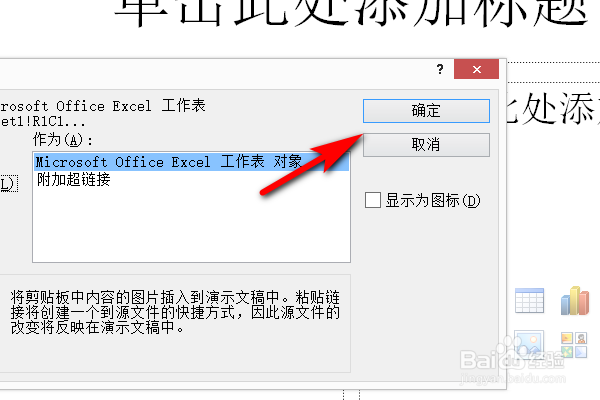1、首先将EXCEL表格里面数据选中并复制。
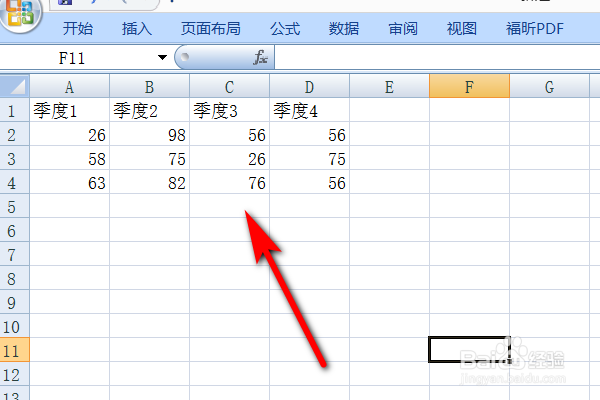
2、复制了之后,打开PPT文档,点击开始。
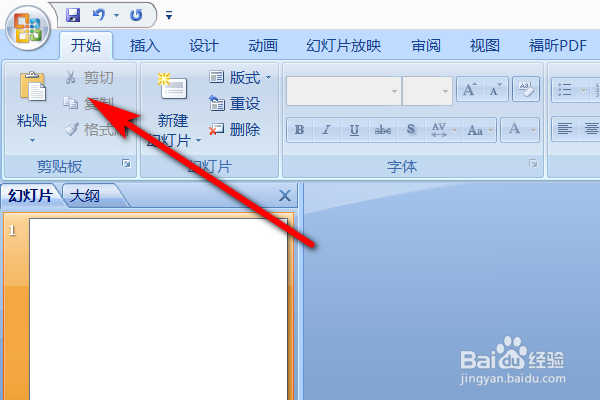
3、然后在开始的栏目找到粘贴,点击它的下拉菜单,然后点击选择性粘贴选项进入。
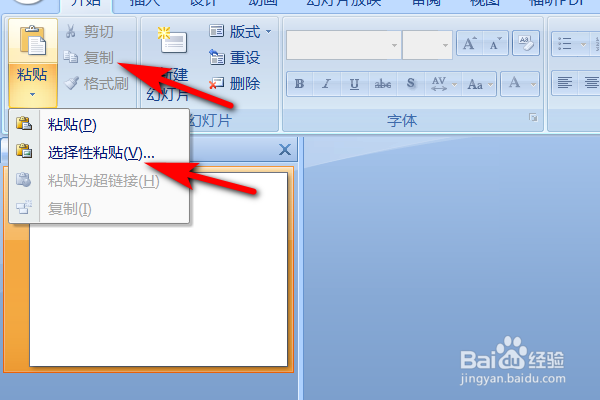
4、进入之后点击粘贴链接,在作为的一栏选择粘贴的数据来源的Excel。
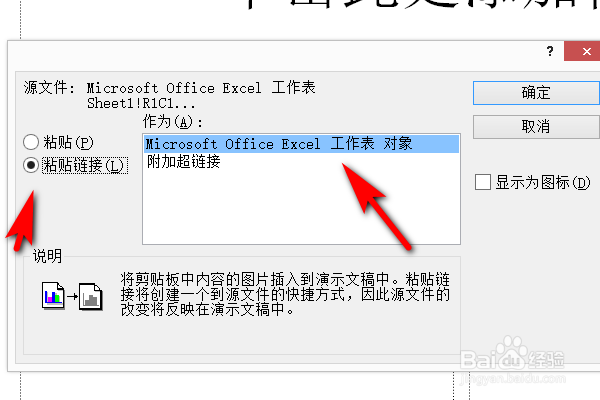
5、设置完毕之后,最后点击页面的确定,这样就可以使PPT中的图表和EXCEL中的数据自动同步更新了。
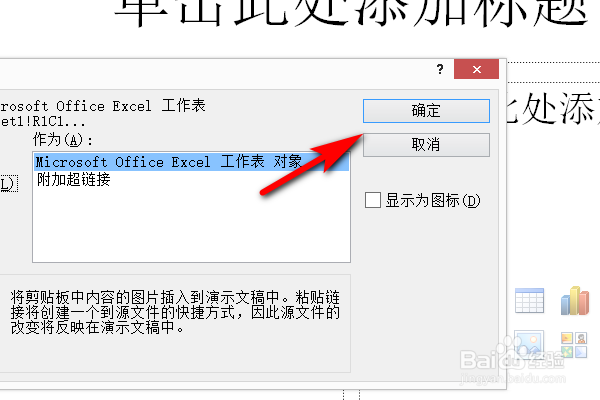
时间:2024-10-27 05:43:09
1、首先将EXCEL表格里面数据选中并复制。
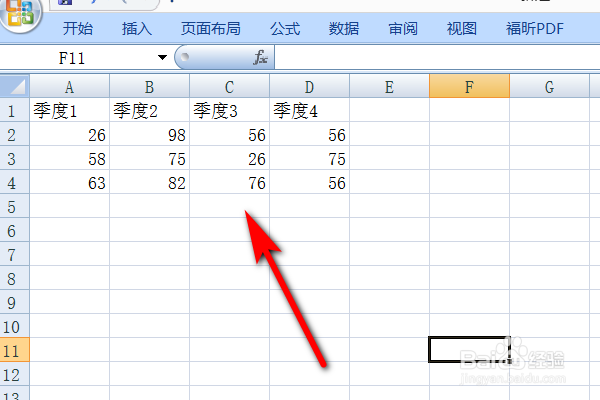
2、复制了之后,打开PPT文档,点击开始。
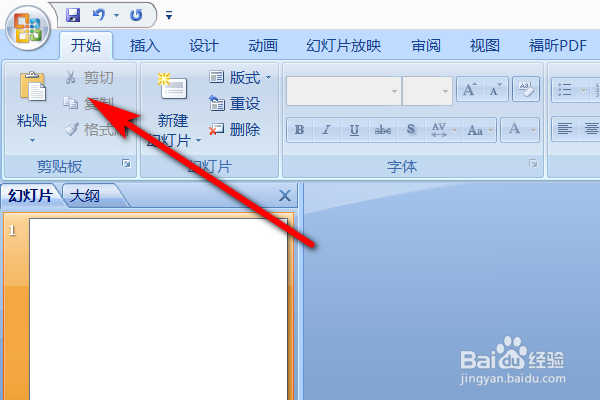
3、然后在开始的栏目找到粘贴,点击它的下拉菜单,然后点击选择性粘贴选项进入。
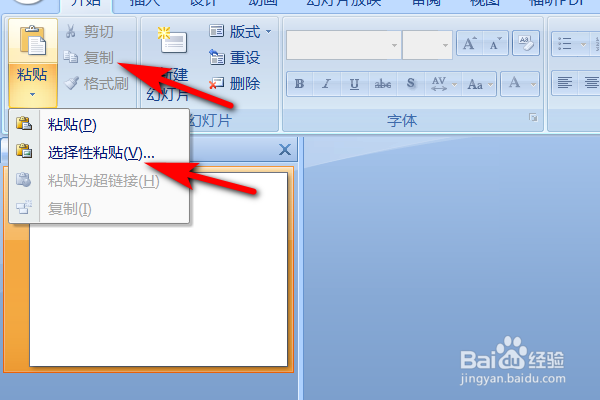
4、进入之后点击粘贴链接,在作为的一栏选择粘贴的数据来源的Excel。
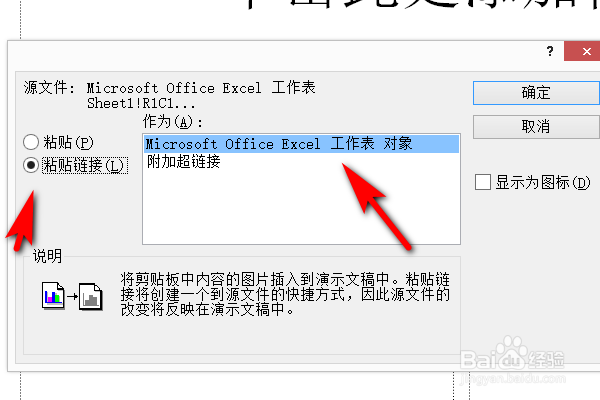
5、设置完毕之后,最后点击页面的确定,这样就可以使PPT中的图表和EXCEL中的数据自动同步更新了。